Merhaba arkadaşlar, bu yazımda parolasını bilmediğiniz bir bilgisayara fiziksel olarak erişim sağladığınızda bilgisayarı açabilme, yönetici hesabını kaldırabilme, parolasını değiştirme veya parolasını kaldırma gibi işlemleri nasıl yapabileceğinizi elimden geldiğince anlatmaya çalışacağım. Genelde fiziksel sızma testlerinde uygulanan bir yöntemdir ve çokta işe yaramaktadır.
Bilgisayarı açtığımızda ve parola girme ekranı geldiğinde sol altta ufak bir icon gözükür ona tıkladığımızda karşımıza Utility Manager yani Erişilebilirlik seçenekleri çıkar. (Ekran klavyesi vb. gibi) Bu erişilebilirlik seçenekleri Windows işletim sistemlerinde System32 dosyasının içerisinde bulunan “Utilman.exe” sayesinde açılmaktadır. Örnek ekran görüntüsünü aşağıya koyuyorum.
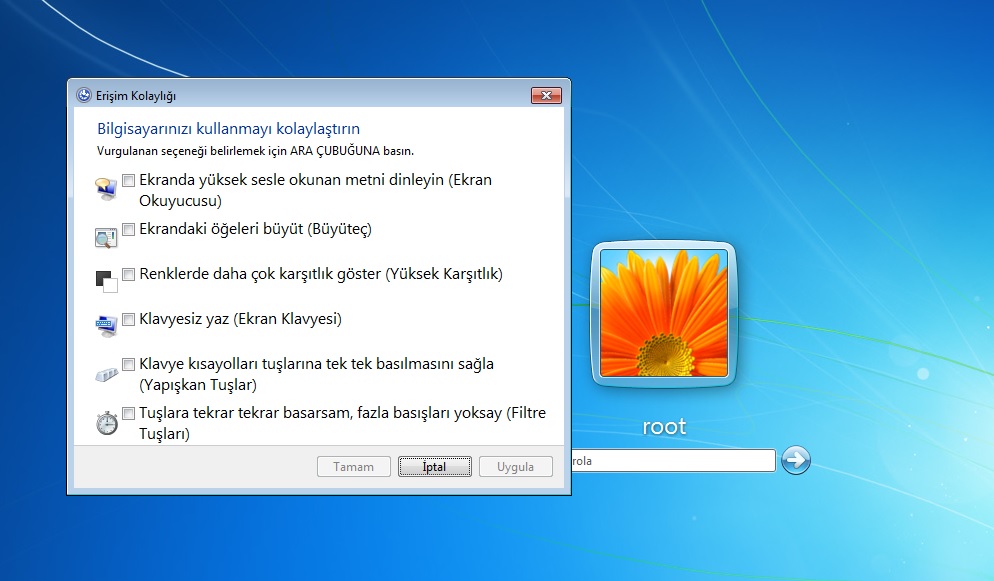
Şimdi ufaktan işimize koyulalım. Öncelikle harici bir USB veya bir cd’ye istediğimiz bir işletim sistemini yazdıralım. Ben Kali Linux ile devam edeceğim ve bunları VMware ortamında yapacağım. Kali Linux İSO dosyasını indirdim ve sanal makineye boot işleminin yapılacağı Kali Linux İSO dosyasını gösterdim.

Hemen sonrasında açılacak sanal makinenın üzerine sağ tıklayıp
Power – >Power On to Firmware yolunu takip ederek sanal makinenin biostan başlamasını sağladım.
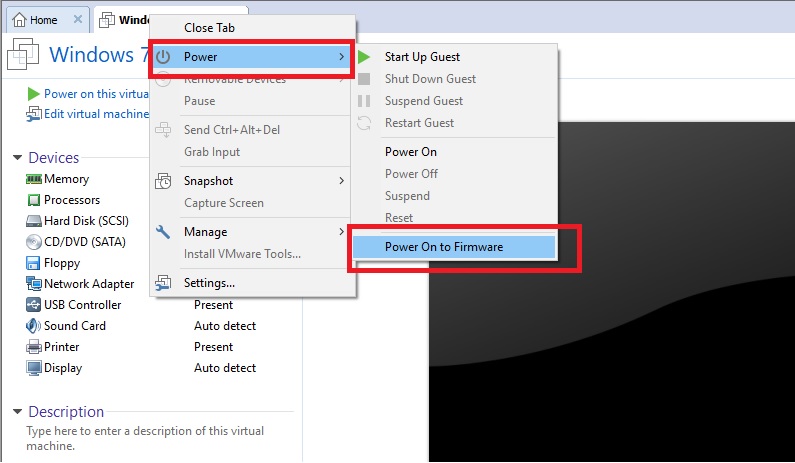
Aşağıdaki gibi bios ekranı ile karşılaşmış olacaksınız. Üssteki menülerden “Boot” menüsüne gelip klavyedeki “+” tuşu ile ekran görüntüsündeki gibi “CD-ROM Drive” ilk başa çıkaracaksınız. F10 tuşuna basıp çıkan soruya da YES diyeceksiniz ve makine yeniden başlayacak.
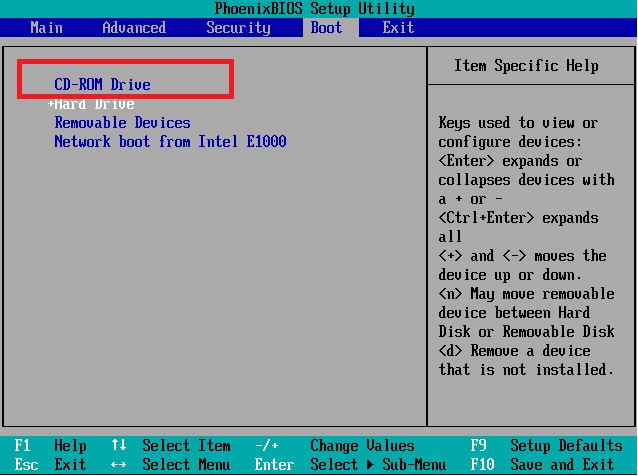
Karşımıza Kali Linux yükleme ekranı çıkacak “Live (amd64)” seçeneği ile devam edebiliriz.
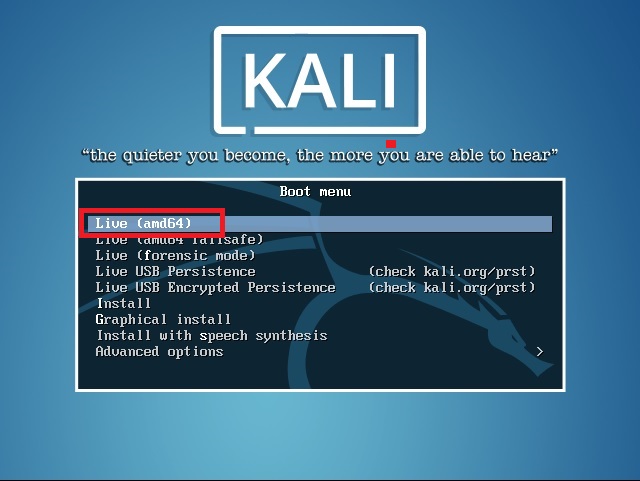
Karşımıza login ekranı gelecek kullanıcı adı root, parola toor diyerek geçebilirsiniz. Kali masaüstü karşımıza gelecek. Şimdi Windows işletim sisteminin sistem dosyalarına ulaşmaya çalışacağız. Terminal ekranını açıyoruz ve ekran görüntüsündeki işlemleri yaparak sistem dosyalarına ulaşıyoruz. Burada dikkat edilmesi gereken nokta sürekli “ls” komutunu kullanın ki dosyaları görerek hareket edin çünkü bendeki dosyaların adı sizinkilerden farklı olabilir. Ona göre “cd” komutu ile sizdeki klasör isimlerine göre klasörlere geçiş yapınız. System32 klasörüne ulaştıktan sonra ilk “cp” komutu ile “Utilman.exe” bozulmasın diye uzantısını değiştirerek yedeğini aldık. İkinci “cp” komutu ile System32 dosyasının altında bulunan “cmd.exe” dosyası “Utilman.exe” dosyasının üzerine kopyalamış olduk. Hemen sonrasında sanal makineyi yeniden başlatacağız fakat Windows 7’nin açılması için tekrar yukarıdaki işlemi tekrarlayarak Bios ekranına geçiyoruz ve birinci sıraya almış olduğumuz “CD-ROM Drive” “-” tuşu ile ikinci sıraya alıp “Hard Drive” ı birinci sıraya alıyoruz. F10 tuşuna basıp başlatıyoruz.
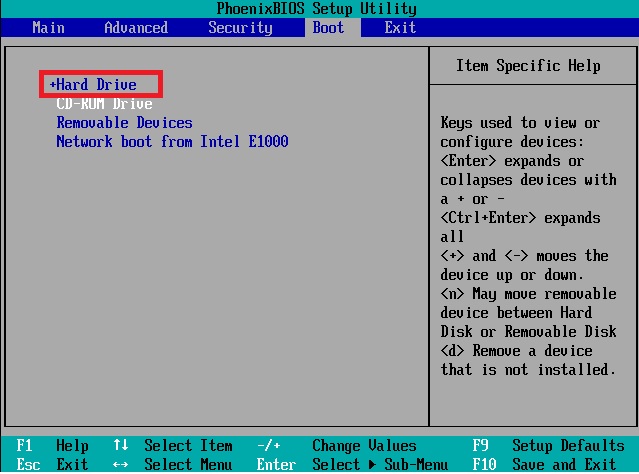
Şimdi Windows 7 açılış ekranı geldi karşımıza ve tekrar sol alttaki icona tıkladığımızda farklı bir ekranla karşılaşıyoruz 🙂 CMD ekranına ulaşmış olduk. Şimdi CMD ekranına aşağıdaki gibi komutlar girildiğinde yeni bir kullanıcı oluşturmuş olduk.

İlk başta “net user” komutu ile baktığımızda sadece “root” kullanıcısının olduğu görülmektedir. “net user okan 12345 /add” komutunu yazdıktan sonra tekrardan “net user” komutunu girdiğimde okan kullanıcısının oluşturulduğunu görüyoruz. Aşağıdaki ekran görüntüsündeki komut girildiğinde ise okan kullanıcısını “administrators” yani yöneticiler kısmına eklemiş olduk.

Şimdi makineyi yeniden başlatıyoruz.
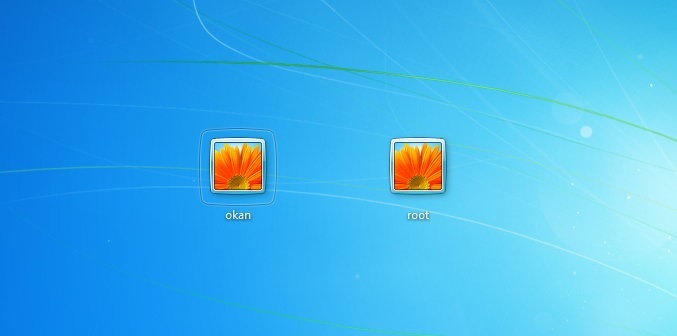
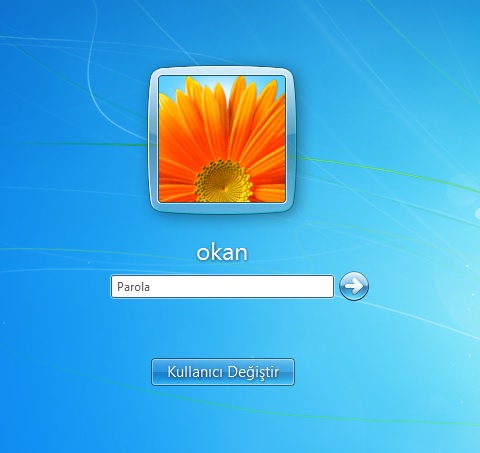
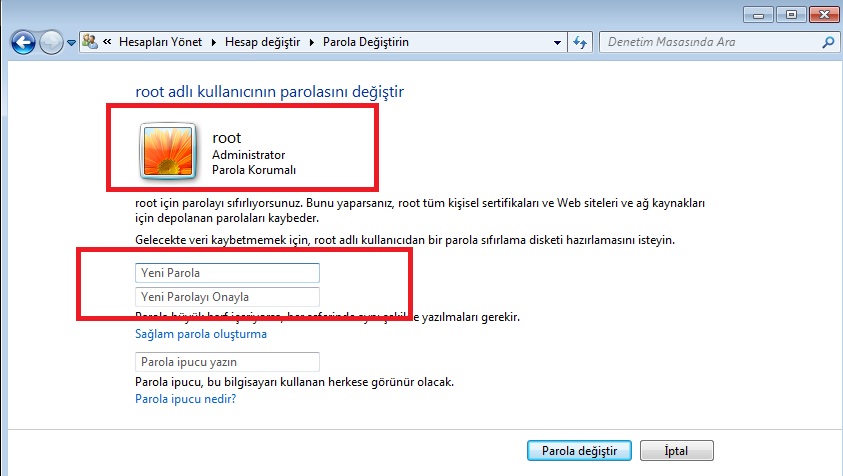
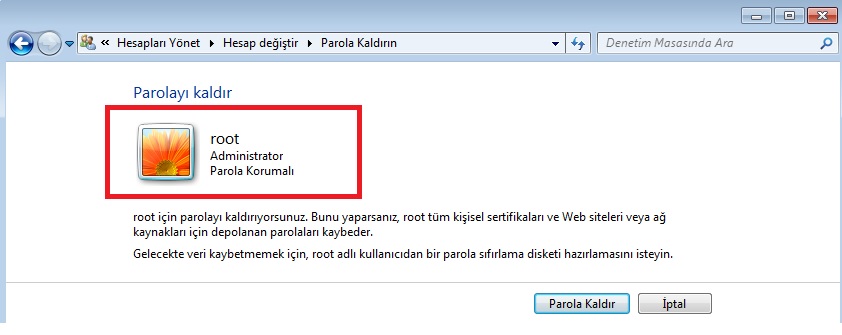
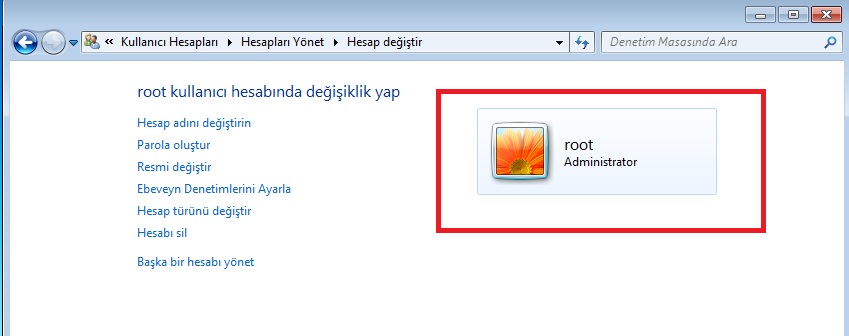
Görüldüğü üzere parolayı değiştirmeden tutun,parolayı kaldırmaya kadar her şeyi başarıyla gerçekleştirebildik.
Bundan nasıl korunuruz diye sorarsanız, Bios’a parola koymanız sizi bu saldırılardan koruyacaktır.
Evet 2018’in son yazısınıda burada sonlandırıyorum. Hepinize sağlıklı ve iyi seneler diliyorum. 2019’un ilk yazısında görüşmek üzere 🙂
